Neatkarīgi no tā, vai vēlaties izveidot jautru pamācību, ko cilvēki varētu izmēģināt mājās, tiešraidē straumējiet savu iecienītāko spēlēm vai pat kopīgojot savus labākos jokus ar tiešraides auditoriju, satura veidošanā ir daudz ko mīlēt YouTube.
Saturs
- Iegūstiet savu YouTube straumes atslēgu
- Saistiet OBS ar YouTube
- Sāciet straumēšanu
- Straumēšanas problēmas
Ja vēlaties tieši sadarboties ar savu auditoriju reāllaikā, vienmēr varat iestatīt tiešraides straumi un Open Broadcaster Software (OBS) rīks parasti ir labākais veids, kā to īstenot.
Ieteiktie videoklipi
Iegūstiet savu YouTube straumes atslēgu
1. darbība: Izveidojiet YouTube kontu, ja vēl neesat to izdarījis.
2. darbība: Jūs nevarat piedalīties YouTube tiešraides straumē, kamēr neesat verificējis kontu ar piesaistītu mobilā tālruņa numuru. Dodieties uz verifikācijas lapa, piesakieties savā kontā un izpildiet ekrānā redzamos norādījumus.

3. darbība: Kad tas ir pārbaudīts, ir pienācis laiks doties uz YouTube Studio. Izvēlieties Kamera ikonu galvenās YouTube lapas augšējā labajā stūrī un pēc tam atlasiet Pāriet uz tiešraidi.

4. darbība: Tagad atlasiet Plānojiet straumi, un pārbaudiet, vai visi iestatījumi ir pareizi un video ir pareizi nosaukts un aprakstīts (tas ir lieliski piemērots video SEO un ir svarīgi, ja vēlaties maksimālu redzamību). Video vienmēr ir jāiestata uz Publisks.
5. darbība: Kad esat gatavs, atlasiet Izveidot straumi.

6. darbība: Kad jūsu straume ir izveidota, vadības panelī būs pieejams priekšskatījuma logs un cilnes straumes iestatījumiem, analīzei un straumes stāvoklim.
The Straumes iestatījumi cilne ir atvērta pēc noklusējuma. Meklējiet tieši zem etiķetes, lai atrastu OBS nepieciešamo straumes atslēgu. Klikšķis Kopēt lai nosūtītu garo rakstzīmju virkni starpliktuvē. Varat arī noklikšķināt uz Rādīt straumes atslēgu acs ābola pogu, lai parādītu virkni uz 10 sekundēm un ievadītu tās manuāli OBS.
Lai ko jūs darītu, paturiet šo numuru noslēpumā. Jūs nevēlaties, lai kāds cits to iegūtu, jo viņi var straumēt jūsu kontā bez jūsu atļaujas.
Saistiet OBS ar YouTube
1. darbība:Lejupielādējiet OBS no oficiālās vietnes un instalējiet to tāpat kā jebkuru citu programmu. Palaidiet to kā administratoru un dodieties uz Iestatījumi paneli, izmantojot attiecīgo pogu, kas atrodas apakšējā labajā stūrī.

2. darbība: Nākamajā uznirstošajā ekrānā izmantojiet Video un Izvade cilnes, lai atlasītu izvēlēto kadru ātrumu, izšķirtspēju un bitu pārraides ātrumu — tās kontrolē jūsu audio kvalitāti. Lai redzētu ideālos YouTube iestatījumus, pārbaudiet Google atbilstošā atbalsta lapa.
3. darbība: Dodieties uz Straume cilni, izmantojot kreiso izvēlni, un atlasiet YuTube -RTMPS no apkalpošana nolaižamā izvēlne.
4. darbība: Iekš Straumēšanas atslēga laukā ierakstiet vai ielīmējiet savu YouTube straumes atslēgu. Tas savieno OBS ar YouTube, lai programmatūra tiktu straumēta tieši uz jūsu kanālu.
5. darbība: Klikšķis Audio kreisajā izvēlnē. Katra audio ierīce šajā lapā ir viens iespējamais audio avots jūsu tiešraides straumē. Ja vēlaties, lai skatītāji dzirdētu spēles vai darbvirsmas audio, iestatiet vienu no Darbvirsmas audio iestatījumus jūsu sistēmas audio izvadei. Ja vēlaties, lai skatītāji jūs dzirdētu, blakus esošajā nolaižamajā izvēlnē atlasiet savu mikrofonu Mikrofons / papildu audio.
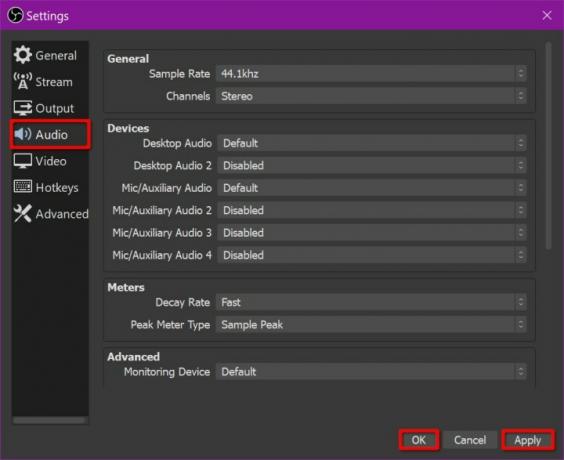
6. darbība: Izejiet no iestatījumu paneļa, noklikšķinot uz Pieteikties > labi.
7. darbība: Galvenajā logā noklikšķiniet uz Plus ikona zem Avoti virzās uz leju. Ja vēlaties straumēt spēles kadrus, noklikšķiniet uz Spēle Capture uznirstošajā izvēlnē.

Jums ir dažas dažādas iespējas uzņemt video. Varat uzņemt jebkuru pilnekrāna lietojumprogrammu, noteiktu logu vai priekšplāna logu. Varat arī atļaut caurspīdīgumu, uzņemt trešo pušu pārklājumus un veikt citas darbības. Klikšķis labi lai pabeigtu.
Vai vēlaties pievienot attēlu, izmantojot ārējo kameru? Noklikšķiniet uz Plus ikona zem Avoti vēlreiz, bet šoreiz atlasiet Video uzņemšanas ierīce. Izvēlieties savu kameru opciju sarakstā zem Ierīce nolaižamajā izvēlnē un izlemiet par tā kvalitāti un FPS. Kad esat pabeidzis, noklikšķiniet uz labi.
Sāciet straumēšanu
Kad visi iepriekš minētie iestatījumi ir ieviesti un jūsu YouTube kanāls ir konfigurēts, lai pieņemtu jūsu straumi, ir jādara tikai viena lieta: sāciet tiešraides straumēšanu! Ja vēlaties sākt uzreiz, noklikšķiniet uz Sāciet straumēšanu pogu, kas atrodas apakšējā labajā stūrī.
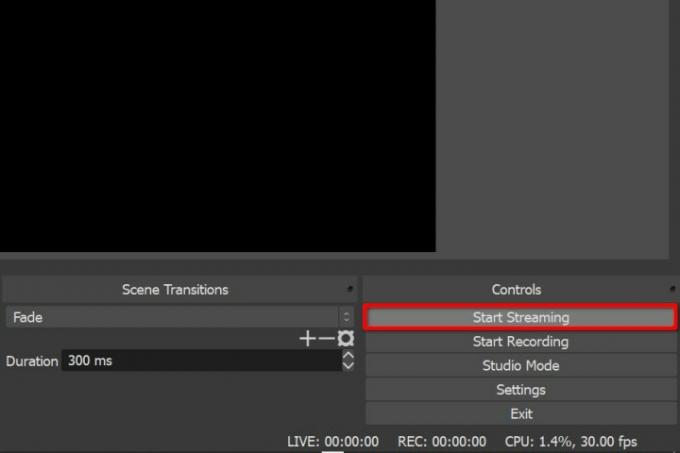
Tagad ir pienācis laiks sākt straumēšanu. Lai sāktu, noklikšķiniet uz Pāriet uz tiešraidi pogu YouTube informācijas paneļa augšējā kreisajā stūrī. Kad OBS izveido savienojumu ar YouTube, apraide būs redzama priekšskatījuma rūtī. Ņemiet vērā, ka starp tiešraides straumi un publisko lapu, kurā skatās jūsu skatītāji, ir 20 sekunžu aizkave.
Kad atvadīsies no skatītājiem, jums būs jāpārtrauc pārraide. To var izdarīt, atlasot Pārtraukt straumēšanu OBS. Pēc tam noklikšķiniet Beigt straumi savā YouTube informācijas panelī.
Straumēšanas problēmas
Jums var rasties problēmas ar YouTube tiešraides straumi datora vai interneta veiktspējas problēmu dēļ. OBS ļauj atvērt žurnālu, lai rastu risinājumu savām problēmām. Šo žurnālu varat atrast, noklikšķinot uz Palīdzība, pēc tam izvēloties Žurnāla faili no nolaižamās izvēlnes. Pēc tam nākamajā izvēlnē atlasiet kādu no tām Augšupielādējiet pašreizējo žurnālfailu vai Augšupielādējiet pēdējo žurnālfailu. Tiks parādīts jauns logs, kurā būs norādīts augšupielādētā žurnālfaila URL. Pirms noklikšķināšanas noteikti nokopējiet URL starpliktuvē labi pabeigt.
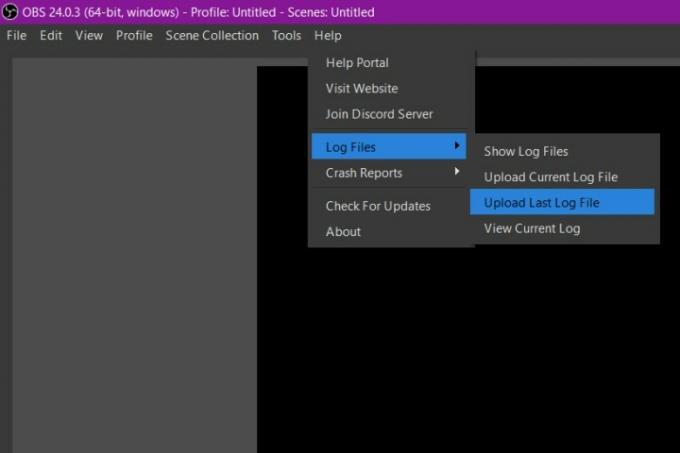
Jūsu žurnālfails kļūst par resursu, ko izmanto OBS žurnālu analizators lai veiktu diagnostiku par visām problēmām, kas varētu rasties saistībā ar straumi un kuras ir jāatrisina. Atveriet analizatoru un ielīmējiet URL teksta laukā. Varat noklikšķināt uz žurnāla analizatora Analizēt pogu, lai iegūtu detalizētu straumēšanas darbību analīzi, kā arī ieteikumus, kā atrisināt veiktspējas problēmas. Piemēram, jūsu straume var būt zemas kvalitātes spēles FPS dēļ. Alternatīvi, datora izšķirtspēja var būt iestatīta pārāk augsta, kas pārslogotu GPU.
Šeit ir saraksts ar rīkiem un pakalpojumiem, kas palīdzēs straumē saglabāt skaidrus attēlus:
- Vispārējas veiktspējas un kodēšanas problēmas
- GPU pārslodzes problēmas
- Straumes buferizācijas problēmas
- Nokrituši kadri un vispārīgas savienojuma problēmas
Redaktoru ieteikumi
- Cik daudz RAM jums ir nepieciešams?
- Kā pārvērst VHS kasetes uz DVD, Blu-ray vai digitālo
- Visbiežāk sastopamās Chromebook datora problēmas un to novēršana
- YouTube ikvienam nodrošina tālummaiņas un video navigācijas izmaiņas
- 10 garākie videoklipi vietnē YouTube
Uzlabojiet savu dzīvesveiduDigitālās tendences palīdz lasītājiem sekot līdzi steidzīgajai tehnoloģiju pasaulei, izmantojot visas jaunākās ziņas, jautrus produktu apskatus, ieskatu saturošus rakstus un unikālus ieskatus.




